Comment Supprimer Tout Les Message Sur Gmail – Dans ce guide, nous allons explorer les différentes méthodes pour supprimer des messages dans Gmail, de la suppression individuelle à la suppression en masse. Nous aborderons également les options de suppression par étiquette et par date, ainsi que les précautions à prendre pour éviter les suppressions accidentelles.
Supprimer les messages individuels

Pour supprimer un seul message, suivez ces étapes :
- Ouvrez le message que vous souhaitez supprimer.
- Cliquez sur l’icône de la corbeille dans la barre d’outils supérieure.
- Le message sera déplacé vers la corbeille.
Pour supprimer plusieurs messages, suivez ces étapes :
- Cochez les cases à côté des messages que vous souhaitez supprimer.
- Cliquez sur l’icône de la corbeille dans la barre d’outils supérieure.
- Les messages sélectionnés seront déplacés vers la corbeille.
Supprimer les messages en masse
La suppression de plusieurs messages à la fois sur Gmail peut être utile pour désencombrer votre boîte de réception et libérer de l’espace. Gmail propose différentes options pour vous aider à supprimer les messages en masse, en fonction de vos besoins spécifiques.
Sélectionner et supprimer des messages en masse
Pour sélectionner plusieurs messages à la fois, cochez les cases à gauche de chaque message que vous souhaitez supprimer. Vous pouvez également utiliser les cases à cocher en haut de la liste des messages pour sélectionner tous les messages d’une page ou d’une conversation.
Une fois les messages sélectionnés, cliquez sur le bouton “Supprimer” dans la barre d’outils en haut de la page.
Suppression par filtres
Vous pouvez également utiliser des filtres pour supprimer les messages répondant à des critères spécifiques. Par exemple, vous pouvez supprimer tous les messages provenant d’un expéditeur particulier, contenant un mot-clé spécifique ou reçus dans une plage de dates donnée. Pour créer un filtre, cliquez sur l’icône “Paramètres” dans le coin supérieur droit de la page et sélectionnez “Paramètres”.
Dans l’onglet “Filtres et adresses bloquées”, cliquez sur “Créer un nouveau filtre”. Entrez les critères de votre filtre et cliquez sur “Créer un filtre”. Une fois le filtre créé, tous les messages correspondant à ces critères seront automatiquement supprimés.
Dans le contexte de la communication numérique, les plateformes de messagerie instantanée comme WhatsApp offrent des fonctionnalités avancées, notamment la possibilité de supprimer des messages envoyés. Pour supprimer un message WhatsApp pour tous les participants d’une conversation, il est recommandé de suivre les étapes détaillées dans le guide Comment Supprimer Message Whatsapp Pour Tout Le Monde .
Suppression de toutes les conversations
Si vous souhaitez supprimer toutes les conversations d’un expéditeur particulier, vous pouvez utiliser l’option “Supprimer toutes les conversations de”. Pour ce faire, ouvrez la conversation avec l’expéditeur que vous souhaitez supprimer et cliquez sur les trois points verticaux dans le coin supérieur droit.
Sélectionnez “Supprimer toutes les conversations de” dans le menu déroulant. Cela supprimera toutes les conversations de cet expéditeur, y compris les messages non lus.
Les fonctionnalités de WhatsApp permettent aux utilisateurs de supprimer des messages envoyés pour tout le monde dans un délai limité. Pour ce faire, il est nécessaire de sélectionner le message concerné, puis d’appuyer sur l’icône “Supprimer” et de choisir l’option “Supprimer pour tout le monde”.
Cette action permet de retirer définitivement le message des conversations de tous les participants. Pour plus d’informations, consultez l’article Comment Supprimer Message Whatsapp Pour Tout Le Monde .
Supprimer les messages par étiquette: Comment Supprimer Tout Les Message Sur Gmail
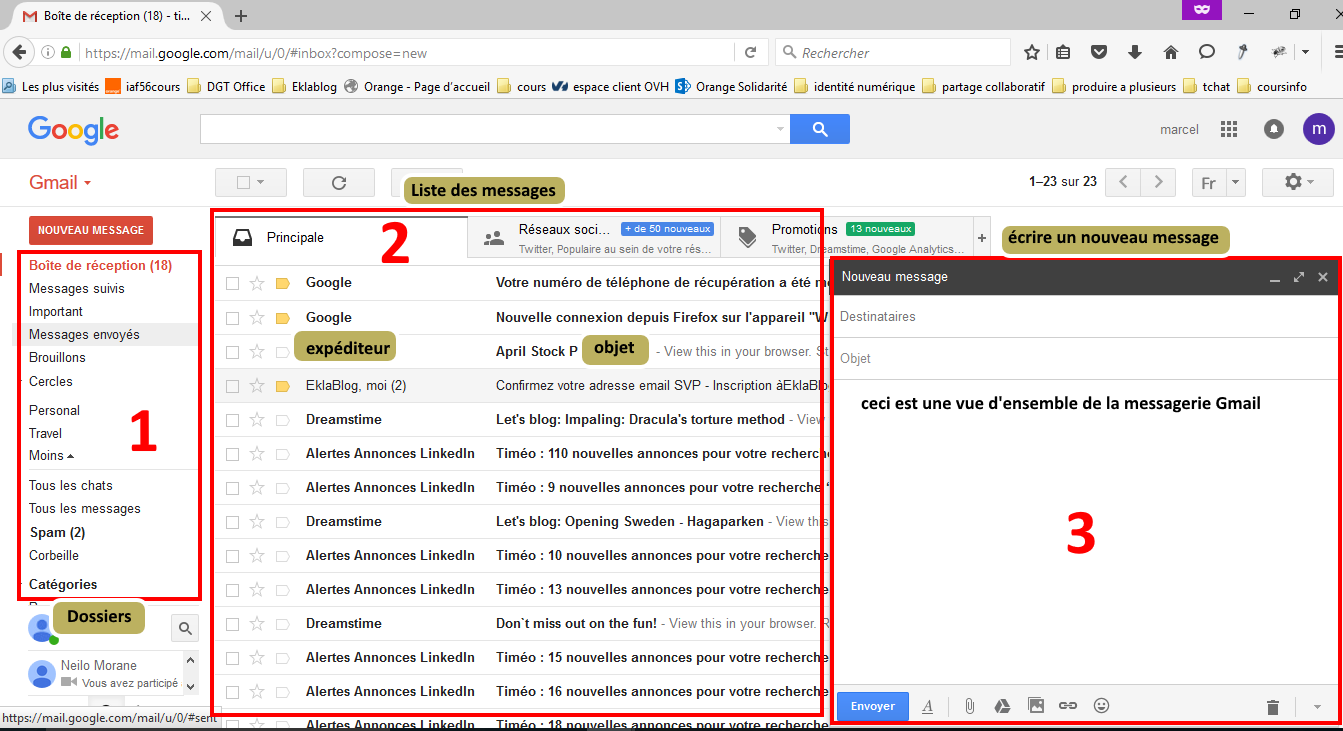
Les étiquettes sont un moyen pratique d’organiser les messages dans Gmail. En appliquant des étiquettes à des messages spécifiques, vous pouvez les regrouper et les retrouver facilement plus tard.
Pour supprimer tous les messages associés à une étiquette particulière, suivez les étapes suivantes :
Supprimer tous les messages avec une étiquette spécifique
- Connectez-vous à votre compte Gmail.
- Cliquez sur l’étiquette souhaitée dans le panneau de navigation de gauche.
- Sélectionnez la case à cocher “Tout” en haut de la liste des messages.
- Cliquez sur l’icône de corbeille dans la barre d’outils.
- Confirmez la suppression dans la boîte de dialogue qui apparaît.
Supprimer les messages par date
Les messages peuvent être supprimés en fonction de leur date de réception. Il existe deux options principales pour supprimer les messages par date :
- Supprimer les messages reçus avant une date spécifique
- Supprimer les messages reçus entre deux dates spécifiques
Supprimer les messages reçus avant une date spécifique
Pour supprimer les messages reçus avant une date spécifique, utilisez le critère de recherche suivant :
avant:
où est la date limite avant laquelle les messages doivent être supprimés. Par exemple, pour supprimer tous les messages reçus avant le 1er janvier 2023, utilisez la requête de recherche suivante :
avant:2023/01/01
Supprimer les messages reçus entre deux dates spécifiques
Pour supprimer les messages reçus entre deux dates spécifiques, utilisez le critère de recherche suivant :
après: avant:
où est la date de début de la plage et est la date de fin de la plage. Par exemple, pour supprimer tous les messages reçus entre le 1er janvier 2023 et le 31 janvier 2023, utilisez la requête de recherche suivante :
après:2023/01/01 avant:2023/01/31
Supprimer tous les messages
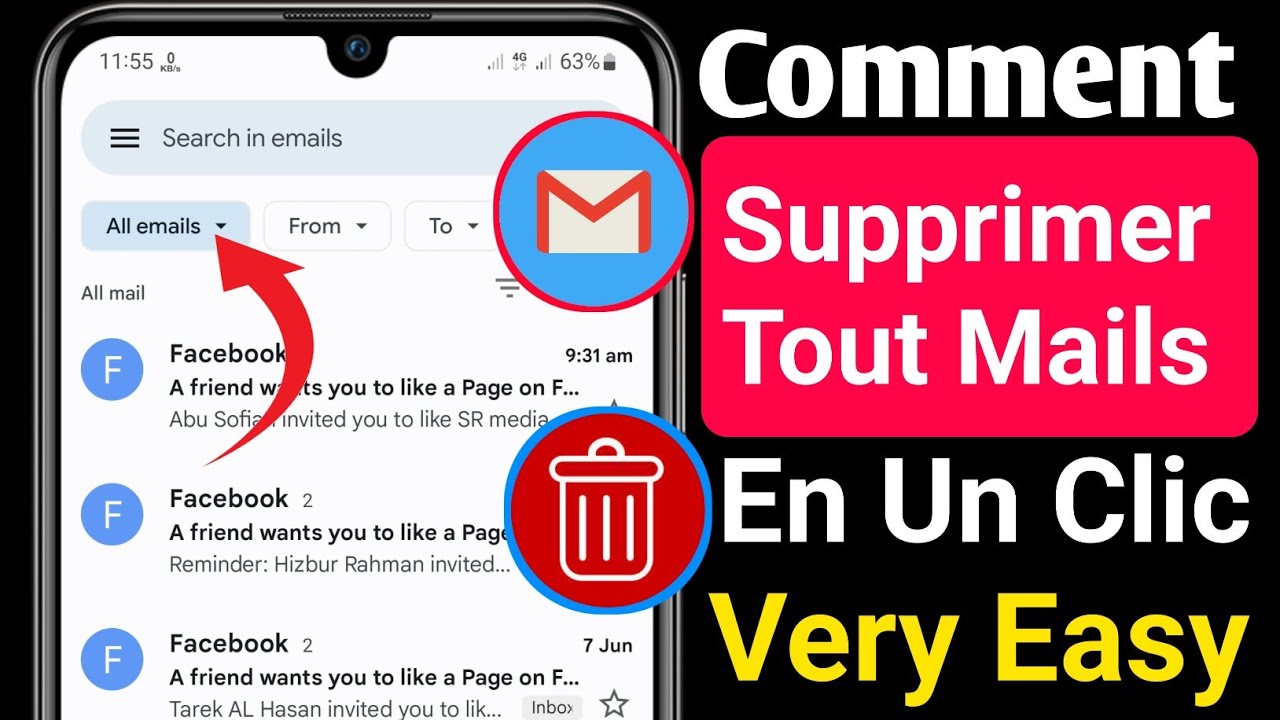
La suppression de tous les messages de la boîte de réception Gmail peut être utile pour libérer de l’espace de stockage ou pour un nouveau départ. Cependant, il est crucial d’être conscient des conséquences et de prendre des précautions pour éviter toute suppression accidentelle.
Méthode
- Connectez-vous à votre compte Gmail.
- Sélectionnez la case à cocher “Sélectionner tout” dans le coin supérieur gauche de la boîte de réception.
- Cliquez sur l’icône “Corbeille” dans la barre d’outils.
- Confirmez la suppression dans la boîte de dialogue qui s’affiche.
Conséquences, Comment Supprimer Tout Les Message Sur Gmail
La suppression de tous les messages entraînera la perte permanente de tous les courriels, y compris les messages importants ou sensibles. Il est donc essentiel de sauvegarder ou d’archiver les messages importants avant de procéder à la suppression.
Conseils pour éviter les suppressions accidentelles
- Utilisez des étiquettes pour organiser les messages et éviter de supprimer accidentellement des messages importants.
- Activez la fonction “Annuler l’envoi” dans les paramètres Gmail pour vous donner un délai de rétractation après l’envoi d’un message.
- Vérifiez attentivement les messages sélectionnés avant de les supprimer.
En maîtrisant ces techniques de suppression, vous pouvez optimiser votre boîte de réception Gmail, améliorer son organisation et gagner du temps dans la gestion de vos messages.
